Photoshop CC 2017中文破解版 v18.0 32位64位
Photoshop CC 2017是一款非常经典好用的图片处理软件,一般简称为pscc2017,ps2017,现在属于ps老版本,能够支持Win 7 sp1/8.1/10,对电脑要求不高,软件感觉启动的画面还是一如既往的有创意,操作界面更漂亮了,保持了Adobe一贯的水准,内部能感受到变化最大的则是新建窗口,而且可以调用模版。此版本关键词是“高效”,用户可以使用Adobe Stock模板和预设,创建新文档十分方便,还支持创建自定义预设了。当然,除此之外也加入了许多其他新功能,比如更强大的抠图和液化功能,尤其是还有人脸识别液化,类似于秀秀的“大眼功能”但是在广度和深度上都强出了许多。
另外Photoshop CC 2017还新增文档模板,内置了姗姗来迟的搜索功能,帮助用户更快上手使用,搜索功能允许用户能够在Photoshop中快速找到所需工具,而无需一个一个菜单翻找,用户还可以筛选Adobe提供的帮助信息和Adobe Stock库。ps:小编这里带来的是Photoshop CC 2017中文破解版,包括了32位和64位,以及相应的破解补丁文件,可以完美成功激活软件,其详细的安装教程可参考下文操作,希望对用户有帮助。
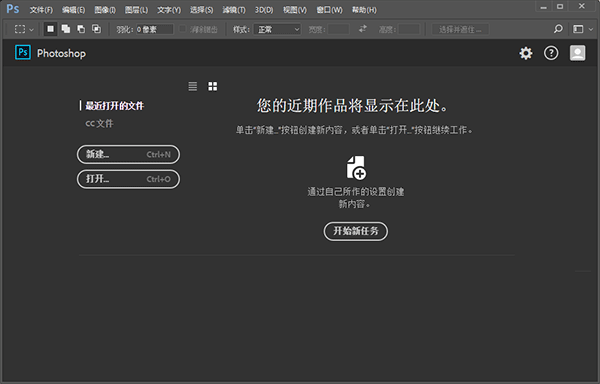
软件优势
1、Adobe 图库
不论是对独立设计师还是大型设计机构而言,图库都是必需品。财力有限的设计师用免费的图库或者价格低廉的图库,素材不够,修图来凑;大型的设计机构 有足够的经费购买内容丰富覆盖全面的商用图库,需要用图的时候,就在里面寻找。但即使借助插件,在PS中调用大型图库也终究没有那么方便。
2、多画板支持
这次更新的首要功能就是对多画板的支持。虽然AI上早已有这个 特性,但是作为UI和Web设计的主力军,PS上这一功能的缺失,导致大家安利Sketch的时候常常拿多画板支持说事儿。不过从今天开始,多画板支持再 也不是Sketch在PS CC 2017 前得瑟的理由了!你再也不用高兴地装上双显示器,但是只能在一个里面做图了!
3、新设计模式:PS设计空间
永远不要低估Adobe的能力。如果说多画板支持只是PS同Sketch之间简单的“私人恩怨”的话,那么这个全新的“设计空间”就完全是追着Sketch打了。官方说明中,PS设计空间完全是为网页和UI设计而生的专属功能!当你开启这一模式的是,PS界面中诸如3D这些与UI/Web设计无关的功能会被隐藏,你将拥有一个UI设计专属的操作界面!
pscc2017破解版安装教程:
1、PhotoShop CC2017分为32位和64位版本,大家选择符合系统的版本解压,运行“Set-up.exe”开始安装
2、这里需要登录Creative Cloud帐号,如果嫌麻烦不想注册,我们可以选择断开计算机网络(禁用本地连接或者拔掉网线),然后再次运行,安装步骤全自动,等待安装完成即可

3、安装完成后,打开PhotoShop CC2017补丁文件,选择“adobe Photoshop CC 2017”,然后点击“Install”
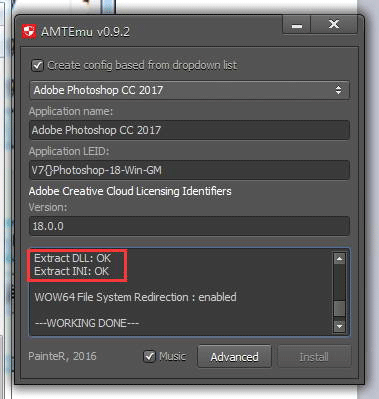
4、选择PhotoShop CC2017安装目录下的“amtlib.dll”,点击“打开”即可,小编64位系统,默认安装目录为C:\Program Files\Adobe\Adobe Photoshop CC 2017
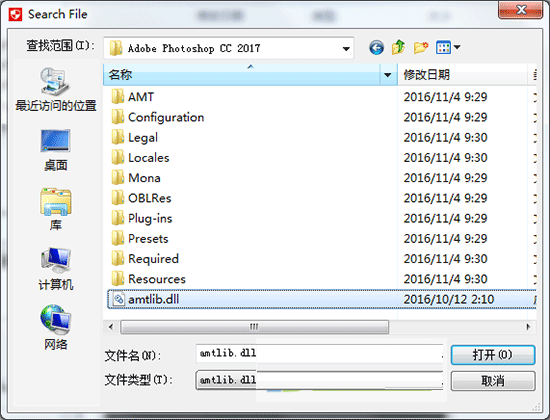
5、桌面默认没有快捷方式的,我们打开开始菜单,运行“Adobe Photoshop CC 2017”就可以开始体验了。
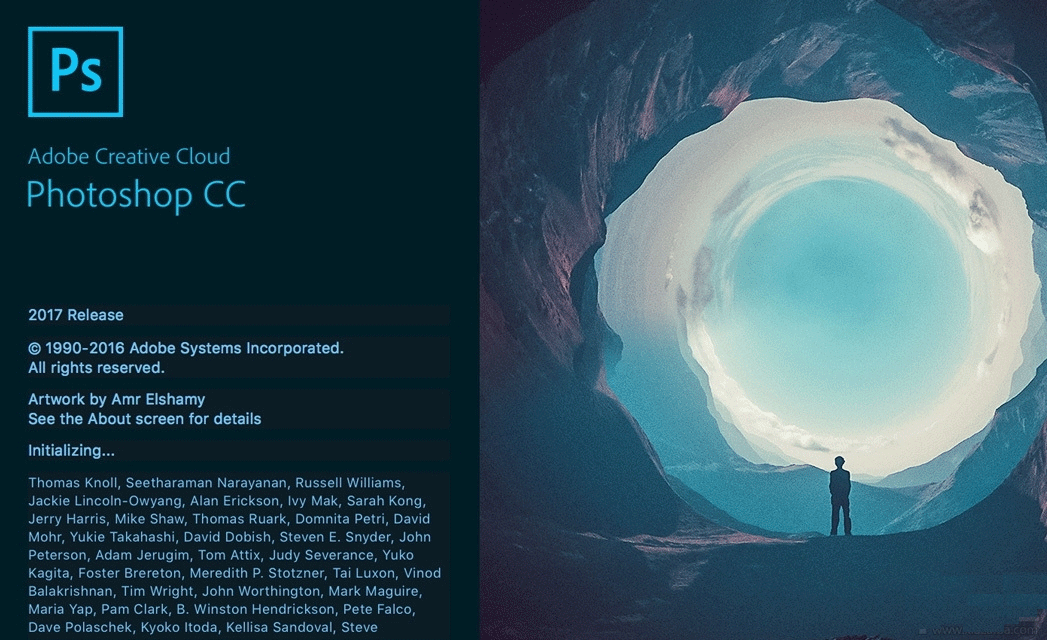
PhotoShop CC2017新功能
1、快速启动您的创意项目
·现在,当您在Photoshop中创建文档时,您无需从空白画布开始,而是可以从 Adobe Stock 的各种模板中进行选择。这些模板包含 Stock 资源和插图,您可以在此基础上进行构建,从而完成您的项目。在 Photoshop 中打开一个模板时,您可以像处理其他任何 Photoshop 文档 (.psd) 那样处理该模板。
·除了模板之外,您还可以从Photoshop大量可用的预设中选择或者创建自定大小,进而创建文档。您也可以存储自己的预设,以便重复使用。
2、全面搜索
·Photoshop现在具有强大的搜索功能,您可以在用户界面元素、文档、帮助和学习内容、振奋人心的 Stock 资源中进行搜索,更重要的是,您可以使用统一的对话框完成搜索。启动 Photoshop 后或者打开一个或多个文档时,您就可以立即搜索项目。
要开始搜索,请在 Photoshop 中执行以下任一操作:
·选择“编辑”>“搜索”。
·使用 Cmd/Ctrl+F 键盘快捷键。
·单击“选项”栏最右侧的“搜索”图标 ,该图标位于“工作区切换器”图标的左侧。
3、SVG 字体
·Photoshop 支持 SVG 字体,并且随附了 Trajan Color Concept 和 EmojiOne 字体。SVG 字体在一种字形中提供了多种颜色和渐变。
·SVG 字体:多种颜色和渐变
·要使用 SVG 字体,请执行以下步骤:
1.创建一个段落或点文本类型的字母。
2.将字体设置为 SVG 字体。这些字体在字体列表中以 标记。
3.使用键盘键入,或者使用“字形”面板选择特定字形。要查看“字形”面板,请选择“窗口”>“字形”。
·Emoji字体是 SVG 字体的一个子集。使用 Emoji 字体,您可以在文档中包含五颜六色、图形化的字符,例如表情符号、旗帜、路标、动物、人物、食物和地标等。使用 SVG emoji 字体(如 EmojiOne 字体),您可以通过一个或多个其他字形创建某些复合字形。例如,您可以创建国家/地区的旗帜,或者更改描述人物的某些默认字形的肤色,颜色通常有 、 或 。当您按 Backspace 键时,许多复合字形也会分解为组成该字形的各个字符。
4、“选择并遮住”工作区
·“选择并遮住”现具有以下增强功能:
如今,可以在工作区中使用多边形套索工具。此工具与经典版 Photoshop 中相应工具的工作原理类似。
·“选择并遮住”工作区中的多边形套索工具
·鼠标向下滚动时可提供高品质的调整预览。或者,如有必要,您可以切换到低分辨率预览,以便获取更好的交互性。
·改进了一些体验,以便更加符合早先大家熟悉的“调整边缘”工作流程
5、人脸识别液化
·您现在可以将“人脸识别液化”设置独立或对称地应用于眼睛。
·单击“链接”图标 ,以同时锁定左右眼的设置。此选项有助于让眼睛应用对称效果。
6、Creative Cloud Libraries
·归档和恢复库元素。
·进行视觉搜索,可以找到与库元素类似的 Stock 资源。
·支持将 Adobe Stock 搜索结果拖放到库中
·现在,当您共享库和库资源时,可以选择允许其他用户关注它们。无论您何时更新库或库资源,关注者都会在其受支持的所有 Creative Cloud 应用程序中自动获取更新内容。
7、“属性”面板的改进
·“属性”面板现在属于“基本功能”工作区。
·其他属性如今显示在文字图层的“属性”面板中。您可以直接通过“属性”面板,修改某些文本设置。
·在没有选择图层或其他元素的情况下,“属性”面板现在可以显示文档属性。
·如今,“属性”面板可以显示位图/像素图层属性。
8、Camera Raw新增功能
·现在,您可以将自己的 Photoshop CC 资源直接放入 Adobe Experience Design CC(预览版)这款新型的多功能工具中,该工具可以为网站和移动设备应用程序设计用户体验并构建原型。只需将图层从 Photoshop 拖放到 Adobe XD 即可。Adobe XD 不支持某些设计元素(如投影)。
9、其他增强功能
·“匹配字体”功能经过改进后,包含了来自本机安装的字体的更多结果
·您现在只需单击文本框的外部,即可提交文本。
·可直接从“开始”屏幕打开 Creative Cloud Files 目录中的 PSD 文件
·“图层计数”功能如今可以更准确地体现文档中的图层和组内容。
·选框选择经过改进,只能选择现用画板中的元素
·可通过首选项在用户界面中选择高光颜色:蓝色或灰色。选择“首选项”>“界面”,然后在外观下选择高光颜色。
·选择“智能半径”时,不再强制实施用户界面中的最小半径阈值。
·对于 16 位图像,表面模糊的速度现在提高了10倍。
·在“首选项”>“界面”中,改进了三种最浅颜色方案之间的对比度。
·“液化”对话框中提供了新的预览复选框
·增加了隐藏“人脸识别液化”中屏幕Widget的能力
·在配有 AMD 图形处理器且运行Mac OS X 10.11及更高版本的计算机上,您可以将 Apple 的 Metal 图形加速框架与油画滤镜结合使用。
·现在,通过导出为执行导出时,可保留 GPano 元数据
软件特色
1、程序内搜索
快速搜索可以让我们在 PS 中快速查找工具、面板、菜单、Adobe Stock 资源模板、教程等,工作更加高效快捷。
2、无缝衔接 Adobe XD
现在可以将 PS 中的 SVG 格式更便捷的导入到 Adobe XD( Adobe 前段时间新出的交互设计神器)中去。
3、更快捷
可轻松访问预设,并且可以从文件 > 新建获取免费的 Adobe 资源模板。
4、更方便
Adobe Stock 市场中包括了设计模板和 3D 素材,可以直接应用在你的设计中。可以通过右键进行可视化搜索同类资源。找同类素材更方便了。
5、支持更多字体格式
更好的支持 SVG 格式字体,支持多种颜色与渐变,可以是栅格或矢量格式。
Photoshop CC 2017系统要求
一、Windows
1、Intel Core 2 或 AMD Athlon 64 处理器;2 GHz 或更快的处理器
2、Microsoft Windows 7 Service Pack 1、Windows 8.1 或 Windows 10
3、2 GB 或更大 RAM(推荐使用 8 GB)
4、32 位安装需要 2.6 GB 或更大可用硬盘空间;64 位安装需要 3.1 GB 或更大可用硬盘空间;安装过程中会需要更多可用空间(无法在使用区分大小写的文件系统的卷上安装)
5、1024 x 768 显示器(推荐使用 1280 x 800)
6、支持 OpenGL 2.0 的系统
7、您必须具备 Internet 连接并完成注册,才能进行所需的软件激活、订阅验证和在线服务访问。
二、MACOS
1、带有 64 位支持的多核 Intel 处理器
2、macOS 版本 10.13 (High Sierra)、10.12 (Sierra)、Mac OS X 版本 10.11 (El Capitan) 或 Mac OS X 版本 10.10 (Yosemite)
3、2 GB 或更大 RAM(推荐使用 8 GB)
4、安装需要 4 GB 或更大的可用硬盘空间;安装过程中会需要更多可用空间(无法在使用区分大小写的文件系统的卷上安装)
5、1024 x 768 显示器(推荐使用 1280 x 800)
6、支持 OpenGL 2.0 的系统
7、您必须具备 Internet 连接并完成注册,才能进行所需的软件激活、会员资格验证和在线服务访问。
